我们在使用谷歌浏览器时,打开部分网页会提示不兼容,这是什么原因呢?主要是因为浏览器兼容性问题造成的。我们只需要在谷歌浏览器中安装一个名为ie tab的插件,就可以轻松解决这个问题。具体操作步骤如下,我们一起来看看。

1、首先打开谷歌浏览器,点击右上角的三个点按钮,然后选择“扩展程序”——“访问Chrome应用商店”。
2、进入Chrome应用商店后,在搜索框中输入“ie tab”,找到第一个结果并点击进入详情页。

3、在插件详情页面点击“添加至Chrome”按钮。

4、系统会弹出提示“要添加IE Tab吗?”,点击“添加扩展程序”按钮。
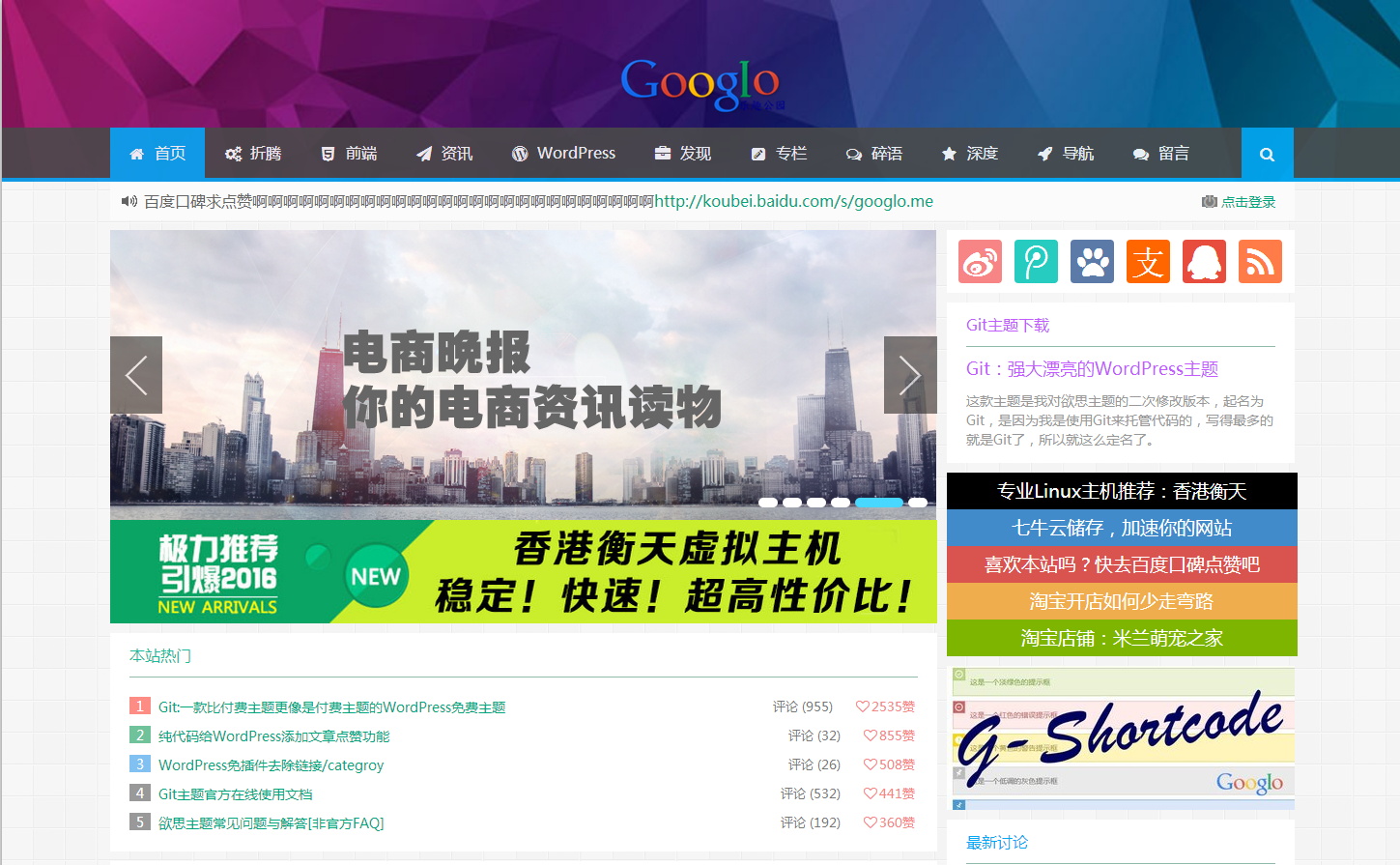
Git主题自发布以来,云落大神一直在不懈更新,之前zhutihome就发布过一个旧版本的git主题。但是旧版本少了很多功能,尤其在新版支持自动更新后,我觉得有必要将最新版的主题重新分享出来给大家了。 主题特点 兼容 IE9+、谷歌 Chrome 、火狐 Firefox 等主流浏览器 扁平化的设计加响应式布局,兼容电脑、和各个尺寸手机的完美访问 主题设置面板新增多种广告位,PC端和移动设备各
 293
293


5、安装完成后,点击扩展程序图标,将IE Tab固定在地址栏旁边。

6、当遇到网页不兼容的情况时,就可以使用IE Tab来加载网页了。

总结:以上就是关于谷歌浏览器设置兼容模式的具体操作步骤。希望通过这篇文章能对你有所帮助。如果想了解更多谷歌浏览器相关内容,请持续关注本站,我们下期再见。

谷歌浏览器Google Chrome是一款可让您更快速、轻松且安全地使用网络的浏览器。Google Chrome的设计超级简洁,使用起来得心应手。这里提供了谷歌浏览器纯净安装包,有需要的小伙伴快来保存下载体验吧!




Copyright 2014-2025 https://www.php.cn/ All Rights Reserved | php.cn | 湘ICP备2023035733号